หากคุณไม่สามารถเพิ่มช่องใหม่ให้กับ Roku TV ได้ และกำลังมองหาวิธีแก้ไขปัญหานี้ แสดงว่าคุณมาถูกที่แล้ว ในคู่มือนี้ เราจะแสดงให้คุณเห็นถึงวิธีแก้ไขปัญหานี้อย่างรวดเร็ว
เหตุใดฉันจึงเพิ่มช่องลงใน Roku ไม่ได้
1. ตรวจสอบว่าช่องมีการจำกัดพื้นที่หรือไม่
อาจเป็นไปได้ว่าช่องที่คุณพยายามเพิ่มนั้นถูกจำกัดตามภูมิศาสตร์ ช่องต่างๆ เช่น YouTube และ Netflix มีให้บริการทั่วโลก แต่ช่องอื่นๆ อาจไม่มีให้บริการในภูมิภาคของคุณ หากผู้ให้บริการช่องไม่เสนอการเข้าถึงช่องของตนในภูมิภาคที่คุณอยู่ในปัจจุบัน ให้ลองติดต่อพวกเขาเพื่อสอบถามเพิ่มเติมเกี่ยวกับความพร้อมใช้งานของช่องในพื้นที่ของคุณ
2. ปิดการใช้งาน VPN ของคุณ
ผู้ใช้หลายคนที่ต้องการเลี่ยงการจำกัดทางภูมิศาสตร์ ใช้เครื่องมือ VPN เพื่อซ่อนที่อยู่ IP จริงของตน โปรดทราบว่าบางครั้ง VPN อาจทำให้การเชื่อมต่อของคุณช้าลงซึ่งนำไปสู่ปัญหาการบัฟเฟอร์ แต่นั่นไม่ใช่ปัญหาเดียว หากคุณกำลังใช้ VPN Roku จะแจ้งว่าเป็นการพยายามหลีกเลี่ยงข้อจำกัดทางภูมิศาสตร์ ด้วยเหตุนี้ คุณลักษณะบางอย่างอาจไม่สามารถใช้งานได้
ปิดใช้งาน VPN ของคุณ รีเฟรชตำแหน่งปัจจุบันของคุณโดยเลือกตำแหน่งของคุณใหม่และลองอีกครั้ง
3. ล้างแคช
เมื่อคุณใช้ Roku ต่อไป ไฟล์ชั่วคราวจะถูกเก็บไว้ในอุปกรณ์ของคุณเป็นไฟล์แคชและคุกกี้ บางครั้งอาจป้องกันไม่ให้คุณเพิ่มช่องใหม่ลงในรายการของคุณ
หากคุณสังเกตเห็นว่าบางแอปหรือช่องไม่ทำงานตามที่ควรจะเป็น ให้ล้างแคช แอพหรือช่องที่มีปัญหาเหล่านี้อาจทำให้คุณไม่สามารถเพิ่มช่องใหม่ได้
- ไปที่หน้าจอหลัก
- เลือกแอพหรือช่องที่ทำให้คุณปวดหัว
- ลบแอพหรือช่องที่มีปัญหา (กดปุ่มดอกจันบนรีโมทและเลือก ลบช่อง ตัวเลือก)
- รีสตาร์ท Roku เพื่อล้างแคช
- ติดตั้งแอพหรือช่องที่คุณเพิ่งลบออกจาก Roku Channel Store อีกครั้ง
- ลงชื่อเข้าใช้อีกครั้งและตรวจสอบว่าปัญหาหายไปหรือไม่
4. ลบช่องอื่น
หากคุณมีรายการช่องจำนวนมากที่บันทึกไว้ในบัญชีของคุณ ให้ไปที่หน้าจอหลักของ Roku แล้วลองลบช่องที่ไม่ได้ใช้ออก
เลือกช่องที่คุณไม่ได้ใช้งานมาระยะหนึ่งแล้วกด ลบช่อง ปุ่ม.

รีสตาร์ทอุปกรณ์ของคุณและตรวจสอบว่าสามารถแก้ปัญหาได้หรือไม่
5. สร้างบัญชีใหม่
ผู้ใช้รายอื่นจัดการเพื่อแก้ไขปัญหานี้ด้วยการสร้างบัญชีใหม่ หากโปรไฟล์ผู้ใช้ปัจจุบันของคุณเสียหาย ให้ลองสร้างบัญชีใหม่
คุณสามารถสร้างบัญชีของคุณบน https://my.roku.com/signup.
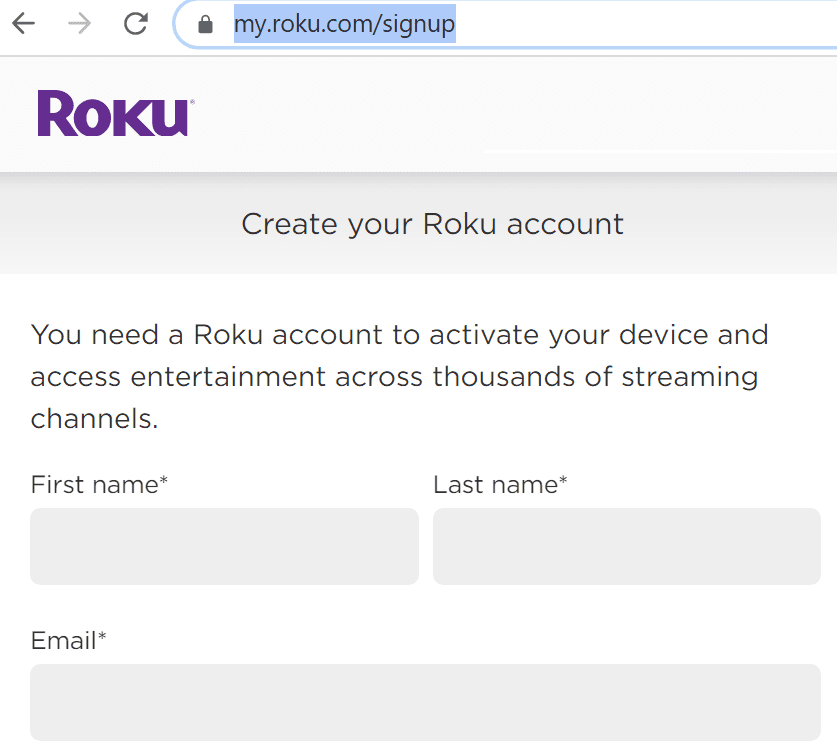
จากนั้น คุณสามารถเชื่อมโยง Roku TV กับบัญชีใหม่ของคุณ แล้วลองเพิ่มช่องใหม่อีกครั้ง
6. รีเซ็ตอุปกรณ์ Roku ของคุณ
การรีเซ็ตอุปกรณ์ Roku เป็นค่าเริ่มต้นจะเป็นการลบการตั้งค่าและค่ากำหนดทั้งหมดออก และยกเลิกการเชื่อมโยงอุปกรณ์ Roku กับบัญชี Roku
วิธีที่ 1
- ไปที่หน้าจอหลัก Roku ของคุณ
- บนรีโมทคอนโทรลของคุณ ให้กดปุ่มต่อไปนี้:
- กด บ้าน ห้าครั้งแล้วกด ขึ้น ปุ่ม
- กด กรอกลับ สองครั้งแล้ว กรอไปข้างหน้า สองครั้ง
- รอหนึ่งนาทีเพื่อให้ Roku ทำกระบวนการรีเซ็ตให้เสร็จ จากนั้นรีสตาร์ทอุปกรณ์
วิธีที่ 2
คุณสามารถกดปุ่มรีเซ็ตที่อยู่ด้านหลังอุปกรณ์เพื่อรีเซ็ตได้
ติดต่อฝ่ายสนับสนุน
หากคุณทำตามขั้นตอนทั้งหมดที่ระบุไว้ในคู่มือนี้แล้ว แต่ยังเพิ่มช่องทางไม่ได้ โปรดติดต่อฝ่ายสนับสนุนของ Roku
ใช้ที่อยู่อีเมล Roku ของคุณและรวมหมายเลขซีเรียลของอุปกรณ์ Roku ไว้ในข้อความ คุณสามารถรับได้จากการตั้งค่า → ระบบ → เกี่ยวกับ
คุณมีวิธีแก้ปัญหาหกวิธีที่คุณสามารถใช้เพื่อแก้ไขปัญหาที่ Roku ไม่สามารถเพิ่มช่องใหม่ลงในรายการของคุณได้ แจ้งให้เราทราบหากคุณจัดการเพื่อแก้ไขปัญหาในความคิดเห็นด้านล่าง